Q&A情報
[カタカナ ひらがな] キーや [半角/全角] キーを押しても日本語入力できない場合の対処方法 (Windows XP)
文書番号:104784
最終更新日:2008/3/12 11:07
ご質問
Windows XP で、[カタカナ ひらがな] キーや [半角/全角] キーを押しても、キーボードが日本語入力モードにならず、日本語が入力できません。対処方法を教えてください。
回答
ここでは、Windows XP で、[カタカナ ひらがな] キーや [半角/全角] キーを押しても、キーボードが日本語入力モードにならず、日本語が入力できない場合の対処方法について説明します。
Windows XP では、キーボードの既定の言語を、日本語以外の外国語に設定している場合、[カタカナ ひらがな] キーや [半角/全角] キーを押しても、キーボードが日本語入力モードにならず、日本語が入力できなくなることがあります。
キーボードが日本語入力モードにならず、日本語が入力できない場合は、キーボードの既定の言語を確認し、日本語に設定します。
キーボードの既定の言語を日本語に設定するには、以下の操作を行います。
● 操作手順
- [スタート] メニューから [コントロール パネル] をクリックします
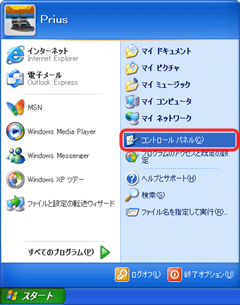
- [日付、時刻、地域と言語のオプション] をクリックします。
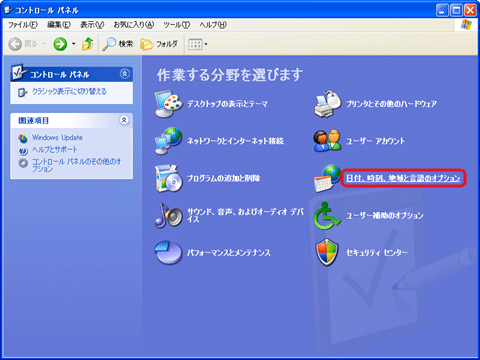
- [地域と言語のオプション] をクリックします。
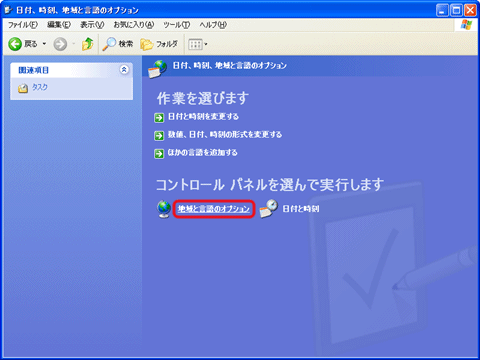
- [地域と言語のオプション] 画面が表示されたら、[言語] タブをクリックします。

- [テキスト サービスと入力言語] 項目の [詳細] をクリックします。
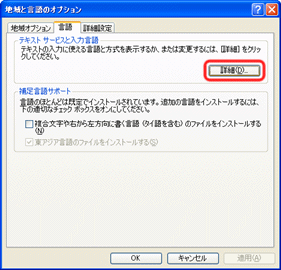
- [テキスト サービスと入力言語] 画面が表示されたら、[設定] タブで、[既定の言語] 項目の右側の矢印をクリックします。
表示された言語の一覧から、[日本語 - Microsoft IME Standard 2003] または [日本語 - Microsoft IME Standard 2002 ver.8.1] を選択し、[OK] をクリックします。
【補足】
言語の一覧に、[日本語 - Microsoft IME Standard 2003] および [日本語 - Microsoft IME Standard 2002 ver.8.1] の両方が表示される場合は、[日本語 - Microsoft IME Standard 2003] を選択します。
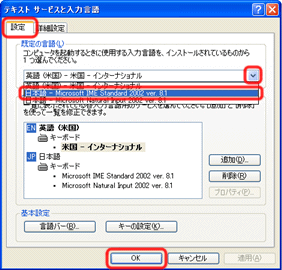
- 閉じるボタンをクリックし、[地域と言語のオプション] 画面および [コントロール パネル] 画面を閉じます。
- コンピュータを再起動します。
再起動後、[カタカナ ひらがな] キーや [半角/全角] キーを押すと、キーボードが日本語入力モードになり、日本語が正しく入力できることをご確認ください。